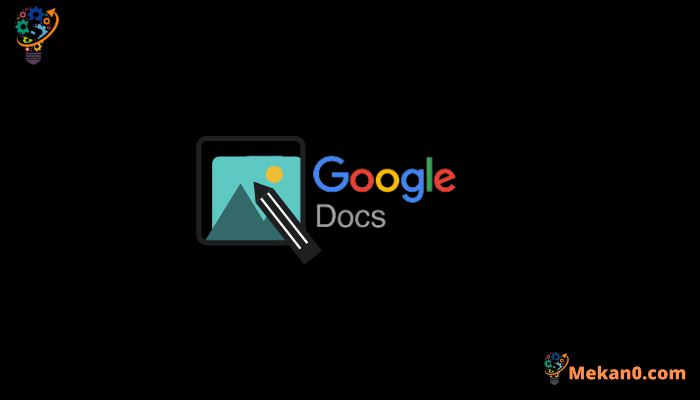Kétféleképpen helyezhet el szöveget egy képre a Google Dokumentumokban
Mindannyian tudjuk, hogy a Google Dokumentumok kiválóan alkalmas dokumentumok írására, és örömmel közöljük, hogy alapvető szerkesztési eszközöket biztosít a képekhez. Átméretezheti, körbevághatja és elforgathatja a képet, valamint beállíthatja a világítást és a színeket. Ha pedig egy szinttel feljebb szeretne lépni, a Google Dokumentumok segítségével szöveget is hozzáadhat a fényképhez. Akár a kép mögé, akár elé szeretne szöveget elhelyezni, ezzel az eszközzel gyönyörű képeket készíthet a dokumentumokhoz, vagy vízjelet, céglogót stb. adhat hozzá a képekhez. Ebben a bejegyzésben pedig megmutatjuk, hogyan helyezhet szöveget a képre a Google Dokumentumok segítségével Androidon, iPhone-on és PC-n.
Szöveg hozzáadása egy képhez a Google Dokumentumokban
Ezt két módszer egyikével érheti el: vagy a szövegtördelési funkcióval vagy a Google Draw eszközzel. Mindegyiket részletesen elmagyaráztuk.
1. Használja a szöveg tördelését
Korábban a Google Dokumentumok csak három lehetőséget kínált a szöveg kép körüli tördelésére: soron belüli szöveg, tördelése és leválasztása. A Google azonban bejelentette, hogy új szövegigazítási opciókkal bővítette: Back Text és Front Text, ami azt jelenti, hogy mostantól a kép mögé vagy elé is lehet szöveget hozzáadni.
Így működik a két lehetőség:
Szöveg mögött: Ha a Szöveg mögött opciót választja, a kép a szöveg beírása után megjelenik a háttérben. Ez az opció kétféleképpen használható: közvetlenül a kép előtt kezdheti el az írást, és az írás a kép mozgatása helyett a képen folytatódik. A képet a dokumentum bármely szövegére is áthelyezheti, és a szöveg automatikusan megjelenik a kép felett.

a szöveg előtt : Szöveg elülső módban a kép a szöveg tetején fog megjelenni, ezzel az opcióval elrejthetjük a kép alatti szöveget, vagy a kép átlátszóságának csökkentésével szöveget adhatunk a képhez.
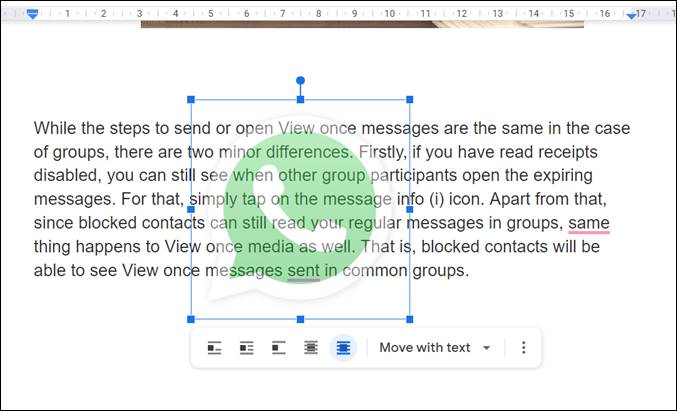
Ha a Google Dokumentumok webes verziójában szeretné kihasználni ezt a funkciót, meg kell nyitnia a dokumentumot, és be kell illesztenie a képet. Ezután kattintson a képre a kijelöléshez, és alul megjelennek a szövegtördelési lehetőségek. Igény szerint választhat a szöveg mögött vagy a szöveg előtt.
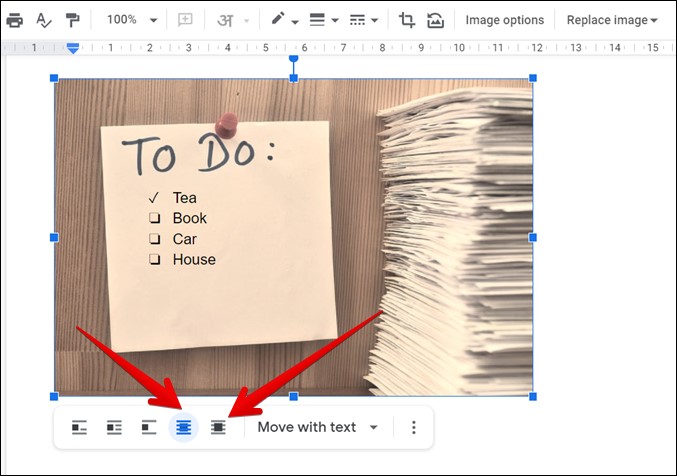
Ha nem látja a szövegtördelési lehetőségeket, kattintson a kép kiválasztása után a tetején található Képbeállítások lehetőségre. Ezután kattintson a Szövegtördelési beállítások elemre a jobb oldalsávon, és válassza ki a kívánt módot.
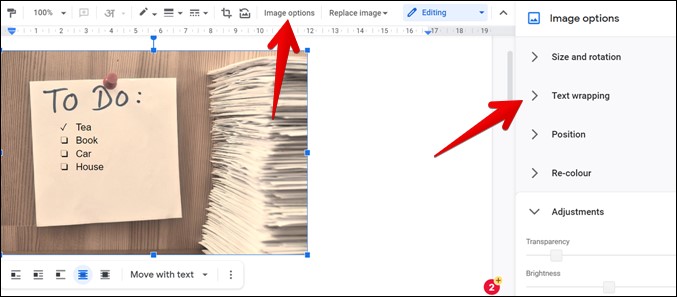
A Google Dokumentumok mobilalkalmazásaiban a képre kattintva kijelölheti azt a dokumentumban, majd kattintson a szöveg tördelése gombra, és igény szerint válassza a Szöveg mögött vagy Szöveg előtt.
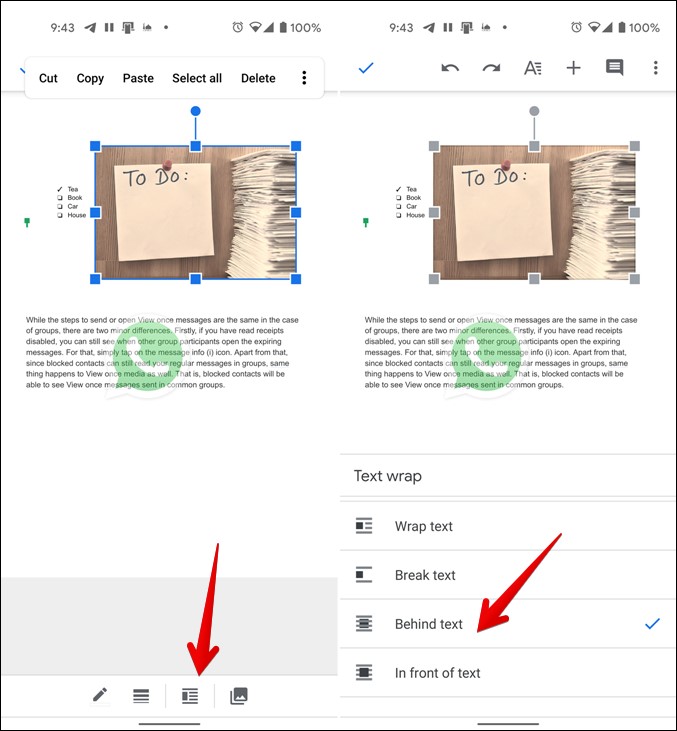
A kívánt eredmény eléréséhez szerkesztenie és módosítania kell a képet. Íme néhány tipp, ami jól jöhet:
Szövegmozgatás
Amikor szöveget ad hozzá egy képhez, nehézségekbe ütközhet az egész szöveg több sorban történő mozgatása. Amikor megpróbál szöveget kijelölni, csak egy sor kerülhet kiválasztásra. A teljes szöveg kijelöléséhez először ki kell jelölni a kezdősort, majd lenyomva kell tartani a Shift billentyűt, és kattintani arra a helyre, ahol a kijelölést befejezni szeretnénk, így a teljes szöveg több sorban kijelölődik.
Állítsa be az átlátszóságot
A jobb eredmény érdekében beállíthatja a kép átlátszóságát, és ez jól jön, ha vízjeleket szeretne hozzáadni a dokumentumhoz. Ehhez kattintson a képre, és nyomja meg a Képbeállítások gombot, majd lépjen a Beállítások menüpontra, és a csúszkával állítsa be a kép átlátszóságát. Hasonlóképpen módosíthatja a fénykép fényerejét, kontrasztját és színeit a jobb eredmény érdekében.
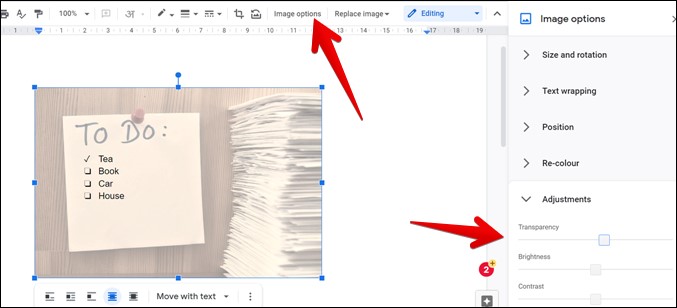
szöveg formázása
Minden szövegformázási funkció működik, ha hozzáadja a kép fölé vagy alá, és ezek a funkciók használhatók a kép és a szöveg végső megjelenésének szerkesztésére. Módosíthatja a szöveg színét, betűtípusát, méretét és egyéb dolgokat, hogy illeszkedjen a dokumentumba beillesztett képhez.
2. Használja a Google Rajzot
Ha a fenti módszer nem felel meg az Ön igényeinek, más módszerrel is elhelyezheti a szöveget a kép fölé a Google Dokumentumokban. Ehhez számíthatunk a Google Docsban elérhető Google Drawing segítségére.
Értesítés : Ez a módszer nem működik mobiltelefonon.
A mondat átfogalmazható a következőképpen: „Íme a lépések a Google Drawing használatához a Google Docs webszerkesztőben.”
1. Indítsa el a Google Dokumentumok webes verzióját, és nyissa meg a dokumentumot.
2 . Kattintson Beillesztés tetején, majd utána rajzolással > új .
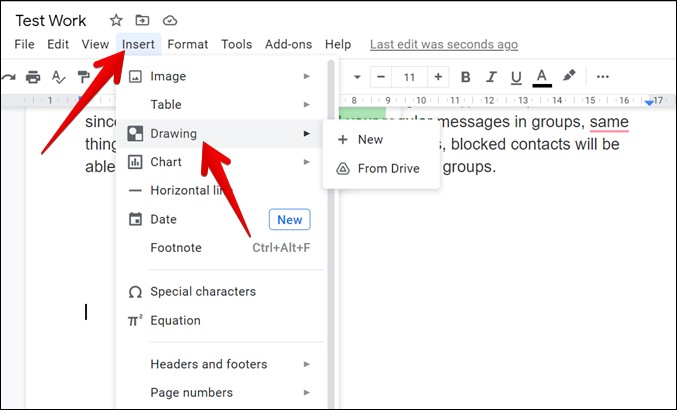
3. A bekezdést a következőképpen lehetne átfogalmazni: „Amikor megnyílik a rajz felugró ablak, nyomja meg a gombot.”Képgombra a tetején a fénykép hozzáadásához. Dönthet úgy, hogy hozzáadja a képet a számítógépéről, egy hivatkozáson (URL) keresztül, a Google Drive-fiókjából, vagy végezhet online keresést.”
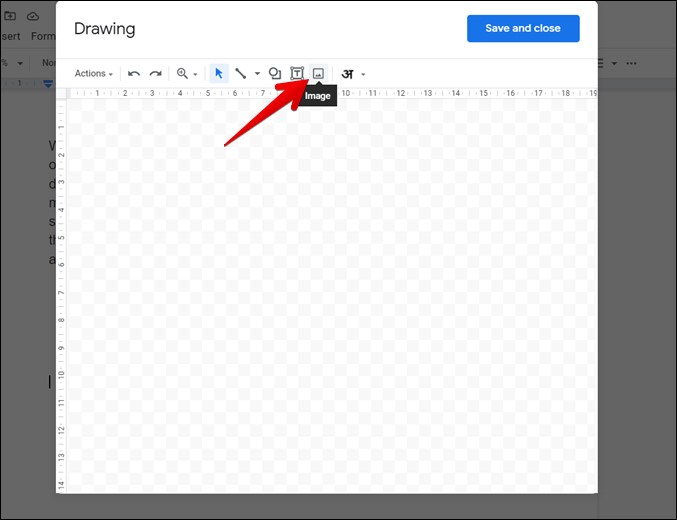
4. A mondat átfogalmazható a következőképpen: „Amikor a kép megjelenik a rajzablakban, nyomja meg a gombot.”szövegdoboz.” Ezt követően az egérrel ráhúzhatja a szövegdobozt a képre, és beírhatja a kívánt szöveget."
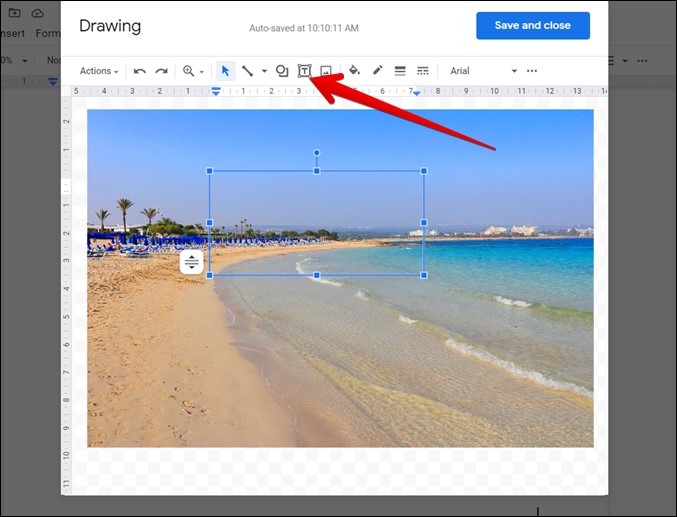
A bekezdést a következőképpen lehet átfogalmazni: „A szövegdobozban lévő szöveget a rendelkezésre álló lehetőségek segítségével formázhatjuk, a szövegdobozt szabadon mozgathatjuk, megváltoztathatjuk színét, a használt betűtípus típusát, sőt még a méretét is. Végül nyomja meg az ablak tetején található „Mentés és bezárás” gombot, hogy beillessze a grafikát a dokumentumba.
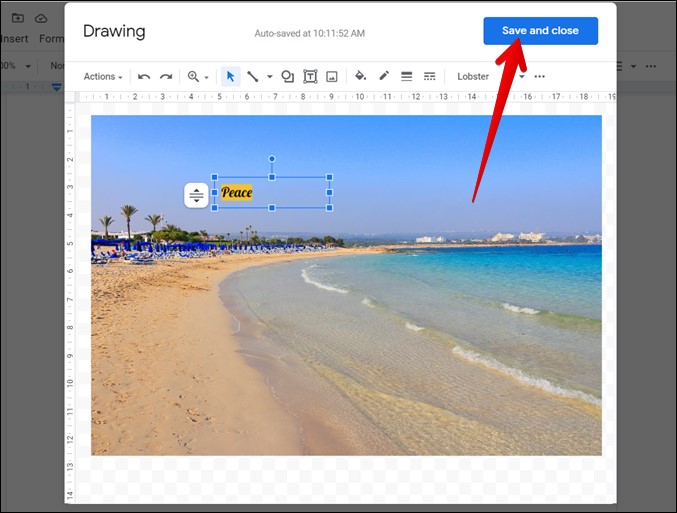
A mondat a következőképpen fogalmazható át: „Az előző módszerben elérhető szövegtűrési lehetőségek ezzel a módszerrel is használhatók. Ha pedig további szerkesztéseket szeretne végezni a képen, egyszerűen kattintson duplán a képre.”
Fedezze fel a Google Dokumentumokat
A bekezdést a következőképpen lehetne átfogalmazni: „Egyszerűsége ellenére a Google Dokumentumok olyan érdekes feladatokat hajthat végre, amelyekre talán nem is számít. Amint azt korábban láttuk, a Google Dokumentumokban könnyen elhelyezhet szöveget egy képen. Ezenkívül használható dokumentumok rajzolására és aláírására, címcímkék készítésére, sőt számlák készítésére is.